Что такое UPnP и как его включить
В современных компьютерах есть очень важная служба Plug and Play, которая отвечает за автоматическое распознавание новых устройств. Пользователю не требуется каждый раз вручную прописывать их включение в системе. Именно она, при подключении флешки в гнездо USB, дает сигнал операционной системе, что пора дать ей драйвера и начать с ней работать.
Свое развитие технология получила в Universal Plug and Play (UPnP). В этом случае объединены разные виды сетевых протоколов (правил), с помощью которых интеллектуальные устройства подключаются к сети. И поскольку работа основывается на единых протоколах, необходимость вручную устанавливать драйвера или корректировать конфигурацию сети отпадает.
Новые разработки в данном направлении публикуются на форуме Universal Plug and Play Forum, участники которого являются членами открытого объединения представителей этой отрасли.
Для получения всех преимуществ от использования Universal Plug and Play, следует включить ее поддержку на всех устройствах объединенных в локальную сеть, и сетевых приложениях.
Настройка видеокамеры c UPNP
Как включить на компьютере Windows

В Windows 7, 8, 10, Universal Plug and Play отвечает за сетевое обнаружение компьютера. Чтобы ее включить, необходимо зайти в Пуск — Панель управления — Сеть и Интернет — Центр управления сетями и общим доступом — Изменить дополнительные параметры общего доступа (ссылка слева). В появившемся списке профилей поставить галочку напротив «Включить сетевое обнаружение». Сохранить изменения.
Также можно использовать программу UPnP Wizard, предназначенную для тунелирования. Она упрощает настройку и проброс портов в Windows и на маршрутизаторах.
Активация UPnP в роутере
По умолчанию в большинстве современных маршрутизаторов уже включена служба UPnP. Для проверки необходимо в браузере перейти на страницу веб-конфигуратора роутера по адресу 192.168.1.1 или 192.168.0.1 (если параметры не стандартные, следует ввести свои значения). Далее в зависимости от производителя следуйте указаниям:
- TP-Link: в разделе Forwarding (Переадресация), подразделе UpnP — установить в поле «Status» значение «Enabled (Включено)»;

- D-Link: во вкладке Параметров — Расширенные настройки (Advanced) — Расширенные сетевые настройки (Advanced Network) устанавливаем флажок возле «Enable UPnP»;

- ASUS: необходимо зайти в Параметры — Дополнительные настройки — Интернет — Вкладка «Подключение» — напротив «Включить UpnP» поставить флажок на «Да»;

- Zyxel: на странице «Общие настройки», нажать «Изменить набор компонентов» — поставить галочку «Установлен» в поле «Служба UPnP».

Роутер netgear – как его настроить
Благодаря включению этой службы отпадает необходимость в ручном перенаправлении (пробросе) портов, т.к. это теперь происходит автоматически.
Включение в Skype
Начиная с версии 3.8 (на момент выхода статьи актуальная версия 8.40.0.70) в Skype внедрен собственный протокол Plug and Play. Он работает по умолчанию и возможность его включения/отключения отсутствует.
Настройка торрент-клиента

Рассмотрим на примере самого популярного клиента μTorrent. В окне Настройка — Настройка программы — Соединение, должны быть отмечены галочками «Переадресация UPnP» и «Переадресация NAT-PMP».
При внесении изменений сохраняем корректировки, нажав на кнопку «Применить».
Как видно из всего вышесказанного, главное преимущество Plug and Play – это простота настройки. Теперь можно быстро настроить устройства на единую работу в общей локальной сети.
Источник: composs.ru
Для чего нужен UPnP – как его используют и почему следует отключить
Вы предпочитаете удобство или безопасность? UPnP помогает быстро подключать устройства к сети – не требует ручной настройки. Однако, он также может позволить хакерам проникнуть в вашу сеть для выполнения злонамеренных действий.
Узнайте, как хакеры используют UPnP и что вы можете сделать, чтобы защитить себя.
Что такое переадресация портов
Чтобы понять, что такое UPnP, вы должны сначала понять переадресацию портов.
Переадресация портов используется для установления прямого соединения между вашим домашним устройством или сервером и удаленным устройством. Например, вы можете подключить свой ноутбук к домашней камере и следить за домом, пока вас нет.
Как это работает? Все ваши домашние устройства, включая маршрутизатор, вместе создают, так называемую, локальную сеть (LAN). Все, что находится за пределами локальной сети, например, серверы веб-сайтов или компьютер вашего друга, находится в глобальной сети (WAN). Обычно никто за пределами вашей локальной сети не может получить доступ к устройствам в вашей сети, если вы не разрешите им использовать переадресацию портов.
Что такое UPnP
Universal Plug and Play (UPnP) – это протокол, который позволяет приложениям и другим устройствам в вашей сети автоматически открывать и закрывать порты для соединения друг с другом. Например, если вы хотите подключить принтер ко всем в вашей семье без UPnP, вам нужно будет подключить принтер к каждому устройству. UPnP автоматизирует это.
UPnP предлагает нулевую конфигурацию, это означает, что ни одно из устройств в вашей сети не требует ручной настройки для обнаружения нового устройства. Устройства с поддержкой UPnP могут автоматически подключаться к сети, получать IP-адрес, а также находить и подключаться к другим устройствам в вашей сети, что делает это очень удобным.
Для чего используется UPnP
- Игры . Подключение Xbox и других игровых консолей, таких как Nintendo Switch, для потоковой трансляции онлайн-игр;
- Удаленное наблюдение за домом . Вы можете использовать UPnP для подключения к вашим домашним камерам;
- Управление устройствами Интернета вещей для беспроводной домашней автоматизации, такие как интеллектуальное освещение, термостаты с управлением через Интернет и интеллектуальные замки;
- Потоковая передача контента с медиа-сервера;
- Потоковое видео через устройства интернет-телевидения.
UPnP лучше для игр
UPnP, безусловно, упрощает игровой процесс. Вместо того, чтобы вручную определять номер порта для каждого устройства или онлайн-игры, UPnP сделает это за вас. Однако, если вы решите пойти по маршруту ручной переадресации портов, есть онлайн-руководства о том, как открыть определенные порты для определенных игр и устройств.
Некоторые утверждают, что ручная переадресация портов лучше для скорости вашего интернет-соединения, поскольку UPnP вызывает задержку. Но, так ли это на самом деле? Это очень маловероятно, но когда дело доходит до игр, это может увеличить задержку вашего соединения, но это не должно повлиять на скорость загрузки.
Почему UPnP не безопасен
Первоначально предполагалось, что UPnP будет работать только на уровне локальной сети, а это означает, что только устройства в вашей сети могут подключаться друг к другу. Однако, многие производители маршрутизаторов теперь включают UPnP по умолчанию, что делает их обнаруживаемыми в глобальной сети и приводит ко многим проблемам с безопасностью.

UPnP не использует аутентификацию или авторизацию (только некоторые устройства), предполагая, что устройства, пытающиеся подключиться к нему, заслуживают доверия и находятся в вашей локальной сети. Это означает, что хакеры могут найти лазейки в вашей сети. Например, они могут обнаружить ваш маршрутизатор в более широкой сети, а затем притвориться устройством Xbox. Они отправят запрос UPnP на ваш маршрутизатор, и маршрутизатор откроет порт – без вопросов.
Как только хакер появится в сети, он сможет:
- Получить удалённый доступ к другим устройствам в той же сети;
- Установить вредоносное ПО на ваши устройства;
- Украсть вашу конфиденциальную информацию;
- Использовать маршрутизатор в качестве прокси-сервера, чтобы скрыть другие вредоносные действия в более широкой сети. Они могут использовать его для распространения вредоносных программ, кражи информации о кредитных картах и выполнения фишинговых атак или атак типа «отказ в обслуживании» (DDoS). Использование вашего маршрутизатора в качестве прокси-сервера означает, что все эти атаки будут выглядеть так, как будто они исходят от вас, а не от хакера.
Как защитить себя
Когда дело доходит до уязвимостей маршрутизатора UPnP, есть два варианта, которые вы можете выбрать, чтобы защитить себя.
- Во-первых, вы можете включить UPnP-UP (Universal Plug and Play – User Profile), который обеспечивает механизмы аутентификации и авторизации для устройств и приложений UPnP. Однако, это не надёжный метод, так как многие устройства не полностью поддерживают его и могут предполагать, что другие устройства, подключающиеся к вашему маршрутизатору, заслуживают доверия.
- Другой более безопасный метод – полностью отключить UPnP. Прежде чем вы это сделаете, рекомендуется проверить, уязвим ли ваш маршрутизатор для эксплойтов UPnP. Вам также следует подумать, хотите ли вы отказаться от удобства UPnP и сможете ли вы настраивать свои устройства вручную. Для этого могут потребоваться некоторые технические знания.
Что произойдёт, если отключить UPnP на маршрутизаторе
Если вы полностью отключите UPnP, ваш маршрутизатор будет игнорировать все входящие запросы, поэтому вам придется настраивать устройства вручную. Это означает, что маршрутизатор больше не будет автоматически открывать порты в вашей локальной сети, игнорируя даже безопасные запросы.
Это не значит, что вы не сможете подключаться к устройствам в своей сети или к онлайн-играм. Но, хлопот будет больше. Вам придётся вручную настроить правила переадресации портов для каждого конкретного соединения, что потребует больше времени, усилий и технических знаний. Тем не менее, есть онлайн-руководства, которые помогут вам выполнить перенаправление конкретных портов.
Источник: webznam.ru
Что такое UPnP в роутере, для чего эта функция нужна и как её включить и выключить

Всем привет! Сегодня мы поговорим про функцию UPnP (Universal Plug and Play) – что это такое, для чего нужна эта функция, и как она включается (или выключается) на роутере. Давайте рассмотрим конкретный пример – представим, что у нас есть домашняя сеть с роутером. В ней есть подключенные устройства – не важно какие, это могут быть телефоны, планшеты, телевизоры, принтеры или IP-камеры.

Все они подключены к маршрутизатору (роутеру), который также аналогично подключен к глобальной сети интернет. В итоге у нас есть:
- Локальная сеть всех домашних устройств (LAN).
- Интернет от провайдера или глобальная сеть всех устройств в мире (WAN).
- И домашний Wi-Fi роутер, который связывает две эти сети.
Для того, чтобы в локальной сети все устройства работали нормально, обнаруживали друг друга и быстро подключались, и нужна технология UPnP. В противном случае всем этим телефонам, планшетам и телевизорам нужно было вручную прописывать настройка и открывать порты. Во время подключения таких устройств, на них постоянно открываются и закрываются порты – прям как на морском берегу для кораблей.
Например, вы решили посмотреть с телевизора фильм, находящийся на компьютере. Тогда нужна технология DLNA, которая позволяет передавать видео в потоковом режиме. При подключении к компьютеру, он в свою очередь открывает определенный порт. В общем, если бы не было у нас UPnP, то для каждого подключения к любому устройству дома вам нужно было бы прописывать вручную настройки, открывать или закрывать порты.

UPnP в глобальной сети
Мы рассмотрели понятие на примере домашней сети, но ведь не все используют прямое подключение в локальной сетке. Обычно к роутеру подключаются, чтобы выйти в интернет. И тут также включается функция UPnP, которая при запросе в интернет к определенному серверу также открывает определенные порты.
Например, всем известный uTorrent также использует эту технологию, и она должна по умолчанию быть включена на роутере. Когда мы включаем эту программу, она делает запрос в интернет и открывает порт для данного потока информации.
По сути UPnP открывает и закрывает порты для внешних запросов, для тех устройств, которые и делали эти запросы в интернет. Я думаю с понятием мы разобрались. Но бывают проблемы, когда данная функция выключена на роутере. Тогда некоторые программы, игры, утилиты не будут работать на компьютере или телефоне. Также могут быть проблемы с подключением игровых приставок тип Xbox или PlayStation.
Но существует и «обратная сторона монеты». Как вы понимаете, при запросе к серверу при подключении открываются порты на ваше устройство. Понятное дело, что данным подключением могут воспользоваться хакеры и взломщики. Для обычного пользователя шанс, конечно, не велик, но все же… В интернатах до сих пор идут «холивары» по поводу того, надо ли отключать UPnP или нет.
Поэтому отключать функцию или включать – решать вам. Но как я и говорил ранее, при выключенном UPnP нужно будет для отдельных программ или устройств делать ручной проброс портов на роутере.
Далее я расскажу, как включить UPnP, отключить и настроить на вашем домашнем маршрутизаторе.
Вход в интерфейс роутера
Нам нужно попасть в Web-интерфейс аппарата – для этого с подключенного устройства к локальной сети нужно открыть браузер и вписать в адресную строку IP или DNS адрес роутера. Данный адрес находится на этикетке под роутером. Чаще всего используют 192.168.1.1. или 192.168.0.1. Если у вас будут какие-то проблемы со входом в маршрутизатор – смотрите инструкцию тут.

Далее инструкции будут немного отличаться в зависимости от модели роутера.
D-Link
Старая прошивка
«Дополнительно» – «UPnP IGD».
Источник: wifigid.ru
Что такое UPnP и почему его нужно отключить?
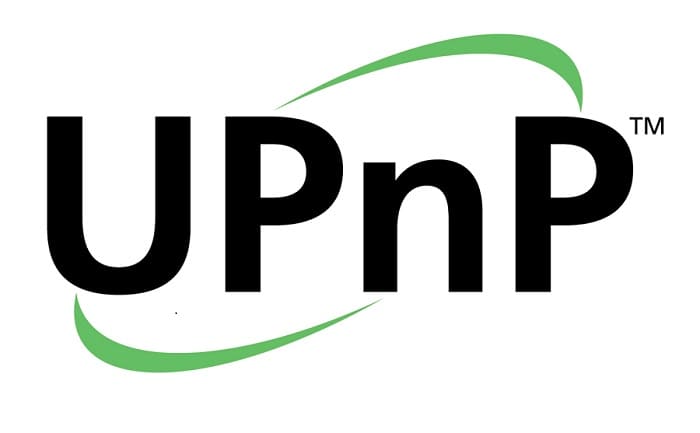
Вы бы предпочли выбрать удобство или безопасность? UPnP помогает быстро подключать устройства к сети – нет необходимости в ручной настройке. Однако он также может позволить хакерам входить в вашу сеть для выполнения вредоносных действий. Стоит узнать, как хакеры используют UPnP и что можно сделать, чтобы защитить себя.
Что такое переадресация портов?
Чтобы понять, что такое UPnP, нужно сначала разобраться, что такое переадресация портов. Она используется для установления прямого подключения между домашним устройством или сервером и удаленным устройством. Например, вы можете подключить ноутбук к видеокамере и следить за ним, пока находитесь вдали.
Как это работает? Все ваши домашние устройства, включая маршрутизатор, вместе создают локальную сеть (LAN). Все, что находится за пределами локальной сети, например, серверы сайта или компьютер вашего друга, расположено в глобальной сети (WAN). Как правило, никто за пределами вашей локальной сети не может получить доступ к устройствам в вашей сети, если вы не позволите им воспользоваться переадресацией портов.
Что такое UPnP?
Это протокол, который позволяет приложениям и другим устройствам в вашей сети автоматически открывать и закрывать порты для подключения друг к другу. Например, если вы решили подключить принтер ко всем устройствам в доме без UPnP, то вам потребуется сделать это вручную, уделяя внимание каждому отдельному девайсу. Но благодаря UPnP можно автоматизировать этот процесс.
UPnP предлагает нулевую конфигурацию, что означает, что ни одно из устройств в вашей сети не нуждается в ручной настройке для обнаружения нового устройства. С поддержкой UPnP они могут автоматически подключаться к сети, получать IP-адрес, находить другие устройства в сети и подключаться к ним, и это очень удобно.
Для чего используется UPnP?

- Игры. Подключение Xboxes и других игровых приставок для потоковой передачи онлайн игр;
- Дистанционное видеонаблюдение. Вы можете использовать UPnP для подключения к домашним камерам, когда находитесь не дома;
- Цифровые голосовые помощники;
- Устройства IOT, такие как интеллектуальное освещение, смарт-замки и т.д.;
- Потоковая передача мультимедиа;
Почему UPnP небезопасен?
Первоначально предполагалось, что UPnP будет работать только на уровне локальной сети, что означает, что устройства только в вашей сети могут подключаться друг к другу. Однако многие производители маршрутизаторов теперь включают UPnP по умолчанию, что делает их доступными для обнаружения из WAN, а это приводит к многочисленным проблемам безопасности.
UPnP не использует аутентификацию или авторизацию (только некоторые устройства), предполагая, что устройства, пытающиеся подключиться к нему, являются надежными и поступают из вашей локальной сети. Это означает, что хакеры могут найти бэкдоры в вашей сети. Например, они отправят UPnP-запрос на ваш маршрутизатор и он откроет им порт без лишних вопросов.
Как только хакер получит доступ к сети, он сможет:
- Получить удаленный доступ к другим устройствам, подключенным к той же сети;
- Установить вредоносное ПО на ваши устройства;
- Украсть вашу конфиденциальную информацию;
- Использовать ваш маршрутизатор в качестве прокси-сервера для сокрытия других вредоносных действий в интернете. Они могут использовать его для распространения вредоносных программ, кражи информации о кредитных картах и проведения фишинговых атак или атак типа DDoS. Использование вашего маршрутизатора в качестве прокси означает, что все эти атаки будут выглядеть так, будто они исходят от вас, а не от хакера.
Как защитить себя?
Когда дело доходит до уязвимостей UPnP, есть два варианта, которые вы можете выбрать для собственной защиты.
Во-первых , вы можете включить UPnP – UP, который обеспечивает механизмы аутентификации и авторизации для устройств и приложений UPnP. Однако, этот метод не считается очень надежным, так как многие устройства не поддерживают его и могут предполагать, что другие устройства, подключаемые к вашему маршрутизатору, заслуживают доверия.
Другим более безопасным методом является полное отключение UPnP. Перед этим рекомендуется проверить, уязвим ли ваш маршрутизатор к UPnP-эксплойтам. Также нужно подумать о том, хотите ли вы отказаться от удобства UPnP и сможете ли вы настроить свои устройства вручную. Для этого может потребоваться некоторые технические знания.
Рекомендуем к прочтению – SOCKS (Socket Secure) — очень распространенный прокси-протокол.
На видео: Как включить на роутере UPnP?
Источник: bezopasnik.info
UPnP: что такое? Домашний медиа сервер UPnP DLNA
В современном мире трудно представить нашу жизнь без использования высоких технологий. Так, наверное, многие слышали о таком понятии, как UPnP. Что такое UPnP и поддержка DLNA, мы и попробуем разобраться. Плюс к этому будет приведено несколько основных советов по настройке оборудования, поскольку это не всегда выполняется полностью в автоматическом режиме.
UPnP. Что такое UPnP?
С точки зрения современных компьютерных, мобильных и медиа-систем, UPnP представляет собой универсальное подключение нескольких устройств при объединении их в одну систему. Это так называемый стандарт Universal Plug
Однако тут нужно четко понимать, что автоматическим объединением устройств в единое целое дело не обойдется. Нужно создать виртуальный UPnP DLNA-сервер (если таковой уже имеется, скажем, в телевизоре вроде Smart TV — вообще замечательно). За это отвечает соответствующее программное обеспечение, о чем будет сказано несколько позже.
Преимущества домашнего медиа-сервера
Если рассматривать перечень основных возможностей с применением приемо-передающих технологий UPnP (DLNA), они достаточно разнообразны, хотя используются только для работы с медиа-контентом.
Так, например, при создании домашнего медиа-сервера можно запросто просматривать фотографии и видеоролики, присутствующие в компьютере или ноутбуке, смартфоне или планшете, на большом экране телевизора. Но и этим дело не ограничивается.
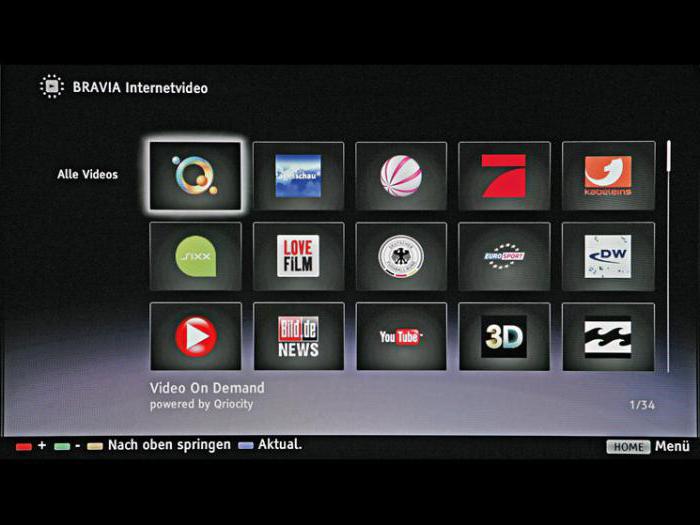
Мало кто из неподготовленных пользователей знает, что с помощью таких технологий можно устроить и трансляцию онлайн-телевидения или просмотр роликов на том же хостинге YouTube не на компьютере (при наличии соответствующего программного обеспечения или обычного интернет-браузера), а на телевизионной панели. А это, в свою очередь, делает созданный сервер универсальным средством для просмотра программ, клипов или фильмов, прослушивания музыки и т. д.
Домашний медиа-сервер UPnP (DLNA): основные советы по начальной настройке
Теперь несколько слов об основных моментах, касающихся настройки домашнего медиа-сервера. Здесь не обойтись только пониманием технологий UPnP. Что такое UPnP, мы уже немного разобрались. Посмотрим, как такие знания можно применить на практике.
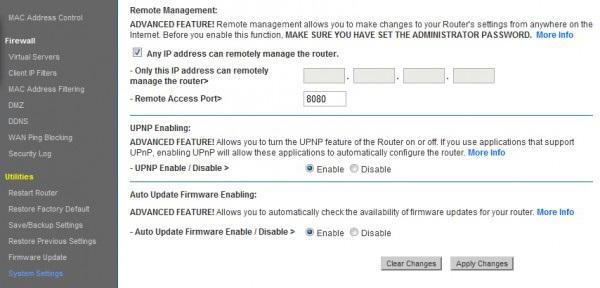
Во-первых, изначально потребуется включить использование этих протоколов на маршрутизаторе и на телевизоре (или, если таковая имеется, телевизионной приставке кабельного или спутникового ТВ). На роутере, как правило, такие настройки включены по умолчанию, однако для полной уверенности следует зайти в соответствующий раздел и убедиться, что параметр UPnP находится во включенном состоянии (Enable).
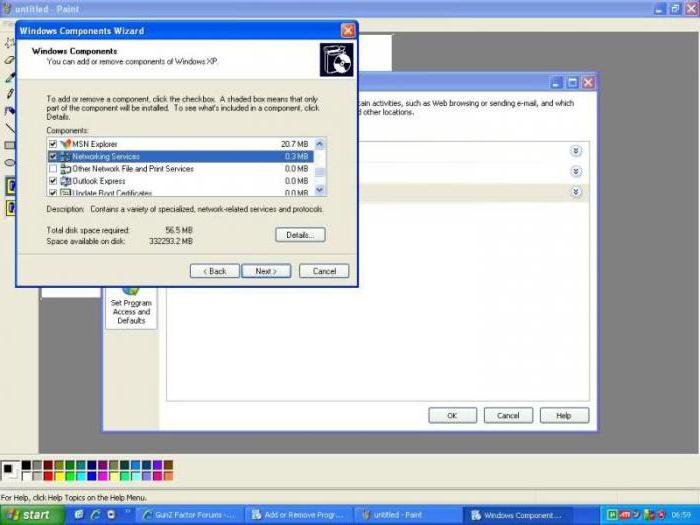
Но это еще не все. В «операционке», если эта служба не задействована, ее тоже нужно активировать. Для этого нужно в «Панели управления» зайти в раздел программ и компонентов (в старых системах – меню установки и удаления программ), где просмотреть установленные и задействованные компоненты Windows.
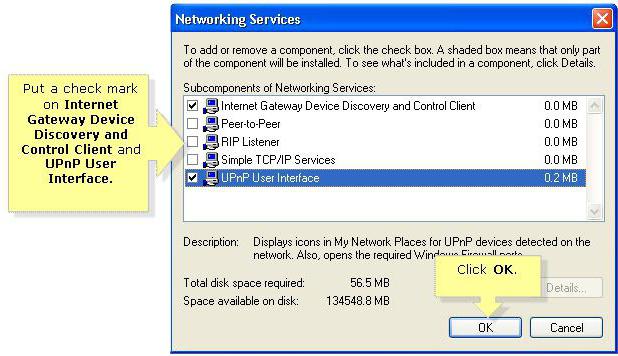
В сетевых службах нужно подключить клиентскую службу обнаружения (управления), а также задействовать пользовательский интерфейс UPnP. Что такое PNP-клиент в данном случае? Универсальный мост, способный автоматически распознавать любые медиа-устройства, причем даже без установки соответствующих драйверов. Чтобы было понятнее, в локальной беспроводной сети при подключении смартфона или любого другого мобильного гаджета они попросту не нужны.
Используемые программы
На данном этапе перейдем непосредственно к программному обеспечению, которое позволяет создавать, использовать и осуществлять управление домашним медиа-сервером. Сегодня таких пакетов можно встретить достаточно много. Но у них могут быть совершенно разные возможности.
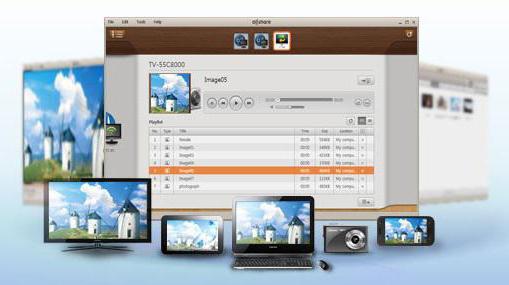
К примеру, если установить сервер на основе приложения Samsung All Share, на телевизоре можно будет выбирать только музыку, видео или фотографии, хранящиеся в папках общего доступа устройств. Ни о какой трансляции ТВ-программ с компьютера здесь и речи нет.
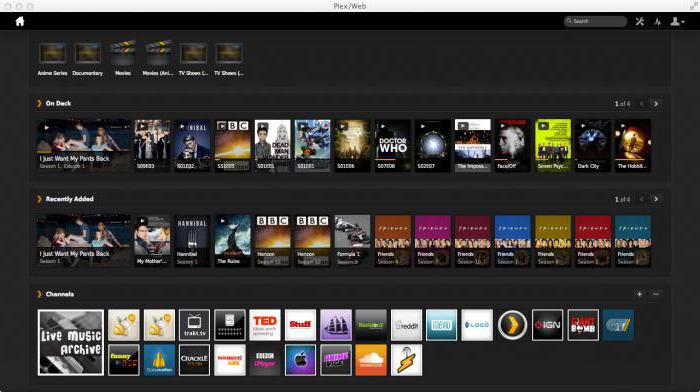
Куда удобнее установить более серьезный пакет вроде Plex Media Server, который имеет такой внушительный список возможностей, что с ним могут сравниться немногие программы. Кроме того, само программное обеспечение выпускается на русском языке и распространяется совершенно бесплатно.
Что касается мобильных систем, например Android, для таких девайсов уместно использовать небольшой апплет под названием MediaHouse или Bubble UPnP. Оба приложения можно запросто найти в сервисе Play Market и установить на свое устройство абсолютно бесплатно. Преимущество таких программ в том, что при установке соответствующего компьютерного клиента настройка DLNA здесь вообще не потребуется.
Достаточно, чтобы смартфон, планшет и компьютер (ноутбук) были подключены к одной частной виртуальной сети. После запуска приложения с компьютерного терминала автоматически отобразится список всех доступных устройств. Для верности в компьютерной версии можно «расширить» нужные папки (создать общий доступ). Только и всего.
Заключение
Хочется надеяться, что эта краткая информация многим начинающим пользователям даст представление о технологиях UPnP/DLNA. В общем-то, даже при настройке домашнего медиа-сервера особых сложностей тоже возникнуть не должно, разве что включение поддержки UPnP на маршрутизаторе, телевизоре и в самой «операционке». Но, как показывает практика, на всех современных устройствах и в последних версиях Windows все эти службы задействованы по умолчанию. За пользователем остается только решение проблемы по выбору максимально соответствующего его требованиям программного обеспечения.
Источник: fb.ru